Trojan.floxif (09.15.25)
Apa itu Trojan.floxif?Ini adalah perisian berniat jahat yang mendapat daya tarikan pada tahun 2017 ketika disebarkan melalui versi utiliti CCleaner yang dikompromikan. Antara 15 Ogos hingga 12 September 2017, lebih 2 juta pengguna komputer dijangkiti oleh Trojan.floxif. Dengan bantuan program pembaikan komputer yang diretas yang dapat dieksekusi CCleaner, yang sudah dimuat dengan muatan berbahaya, Trojan.floxif menyusup banyak komputer dalam jangka waktu yang singkat. Setelah menyelesaikan penyusupan, Trojan.floxif mengumpulkan data pengguna serta maklumat sistem lain seperti program yang dipasang, ID unik, dan alamat Mac, untuk menyebutkan beberapa. Maklumat yang dikumpulkan dihantar ke pelayan Command and Control, yang hanya dapat diakses oleh penjahat.
Untuk memburukkan lagi keadaan, perisian jahat ini tidak berhenti mengumpulkan maklumat tetapi juga memulakan pemasangan program jahat yang lain .
Apa yang Boleh Trojan.floxif Lakukan?Tidak semua versi CCleaner membahayakan sistem anda. Trojan.floxif ditanamkan ke dalam CCleaner versi 5.33.6162 dan Cloud 1.07.3191. Berdasarkan laporan, virus tersebut hanya dapat dikesan pada sistem 32-bit Windows OS. Walau bagaimanapun, ini tidak bermaksud versi OS 64-bit Windows selamat, oleh itu keperluan untuk menjauhkan diri dari versi CCleaner ini. Berita baik di tengah-tengah situasi gelap adalah bahawa Trojan.floxif gagal dijalankan jika pengguna tidak menggunakan akun admin. oleh penyelidik walaupun kebanyakan mereka (jika tidak semua) bertindak serupa. Virus ini bermaksud mencuri maklumat mengenai pengguna serta data teknikal PC yang meliputi:
- Nama komputer korban
- Semua program yang dipasang di PC
- Proses yang aktif di komputer
- Alamat Mac berkaitan dengan 3 penyesuai rangkaian awal
- ID unik komputer
Selain daripada maklumat yang disenaraikan di atas yang dapat dikumpulkan oleh Trojan.floxif, virus ini juga dapat mengumpulkan data mengenai maklumat peribadi mangsa yang merangkumi perincian masuk ke pelbagai laman web sensitif, serta perincian pembayaran seperti kad kredit Selain itu, perisian berniat jahat ini juga boleh bertindak sebagai keylogger, memasang beberapa ancaman seperti ransomware yang boleh menyebabkan kerosakan dan kerugian kewangan.
Dengan mengatakan bahawa, setelah dikesan, tanpa diketahui, anda mesti segera singkirkan virus untuk melindungi PC anda, serta data sensitif. Bagi mereka yang memasang versi yang dijangkiti, yang terbaik adalah mengemas kini perisian dan melakukan imbasan sistem penuh menggunakan alat keselamatan sistem yang bereputasi baik.
Bagaimana Anda Mendapatkan Virus Trojan.floxif?Seperti disebutkan di atas, virus ini disebarkan dengan banyak melalui versi perisian CCleaner yang rosak. Penulis perisian hasad ini menggodam perisian CCleaner yang dapat dijalankan dan menanamkan muatan berbahaya. Dengan kod jahat yang disuntikkan dalam perisian yang agak dipercayai dan bereputasi baik, virus ini berjaya menjangkiti lebih dari 2.2 juta komputer. Dengan semua yang dipertimbangkan, ini tidak bermaksud dengan mengelakkan versi CCleaner yang dijangkiti, anda selamat dari virus. Terdapat tingkah laku tertentu yang perlu anda ikuti untuk tetap selamat dan selamat semasa melayari dalam talian. Sebagai permulaan, jika anda menjadi mangsa perisian ini, tidak ada yang dapat anda lakukan untuk menghindarinya kerana melalui program yang sah. Namun, dengan terus mengemas kini berita teknologi terkini, anda dapat mengelakkan diri daripada menjadi mangsa trend yang sudah dilaporkan.
Adalah sangat penting untuk terus waspada ketika mengakses internet kerana terdapat berjuta-juta virus yang hanya menunggu anda keluar. Ya, ada banyak alat dipercayai yang boleh anda gunakan untuk memulihkan sistem anda, menjadikannya kembali ke statusnya yang sihat. Tetapi data sensitif yang hilang tidak dapat dibuat asal, walaupun dipulihkan. Anda mungkin juga bangun menggunakan cucian kotor anda di internet pada keesokan harinya.
Cara Menghapus Trojan.floxifDengan mempertimbangkan fakta yang disajikan di sini, menjaga program yang berniat jahat dalam sistem anda adalah bahaya bagi komputer anda . Oleh itu, ia mesti dikeluarkan. Berita baik adalah bahawa kami mempunyai arahan penghapusan Trojan.floxif yang berkesan untuk anda gunakan.
Berikut adalah cara anda dapat membuang Trojan.floxif dari sistem anda dengan berkesan setelah mengemas kini program CCleaner ke versi yang lebih selamat:
Untuk menghapus Trojan.floxif dari peranti anda, ikuti langkah-langkah di bawah:
Langkah 1. Keluarkan Trojan.floxif dari Windows
Langkah 2 . Padam Trojan.floxif dari Mac OS X
Langkah 3. Singkirkan Trojan.floxif dari Internet Explorer
Langkah 4. Nyahpasang Trojan.floxif dari Microsoft Edge
Langkah 5. Padamkan Trojan.floxif dari Mozilla Firefox
Langkah 6. Buang Trojan.floxif dari Google Chrome
Langkah 7. Singkirkan Trojan.floxif dari Safari
Cara Menghapus Trojan. floxif dari Windows
Salah satu ciri umum Trojan.floxif ialah mereka suka berpose sebagai program yang sah atau dapat digabungkan dengan program yang sah untuk menjangkiti komputer anda. Perkara pertama yang perlu anda lakukan apabila berhadapan dengan risiko Trojan.floxif adalah menyahpasang program yang disertakan dengannya.
Untuk menghapus program yang berpotensi berniat jahat dan tidak diingini dari Windows dan menyingkirkan Trojan. floxif secara kekal, ikuti arahan berikut:
1. Nyahpasang program berniat jahat.Klik Mula , kemudian ketik Panel Kawalan di kotak carian. Klik Panel Kawalan dari hasil carian, kemudian klik pada pautan Nyahpasang program di bawah Program . Panel Kawalan kelihatan sama untuk komputer Windows 7, tetapi untuk pengguna Windows XP, klik pada Tambah / Buang Program sebagai gantinya.
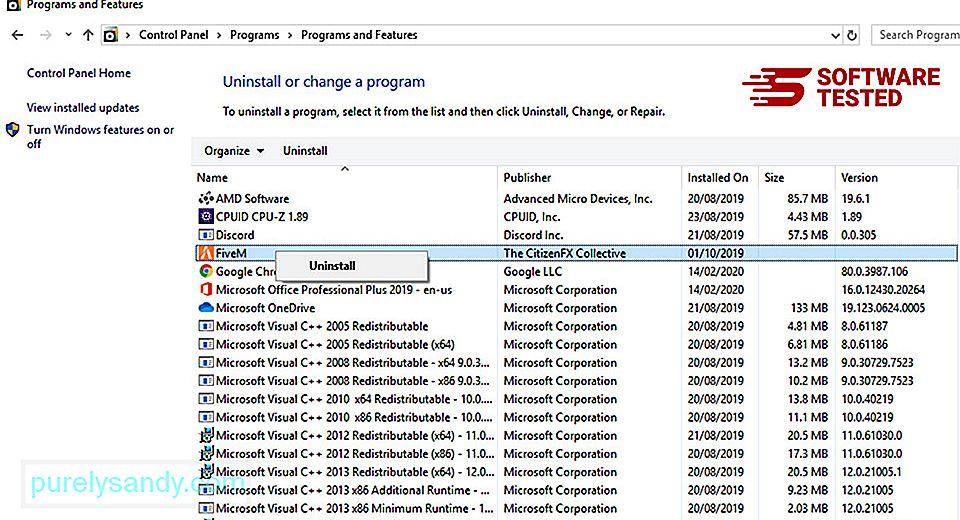
Untuk Windows 10 pengguna, anda juga boleh menyahpasang program dengan menavigasi ke Mula & gt; Tetapan & gt; Aplikasi & gt; Aplikasi & amp; ciri.
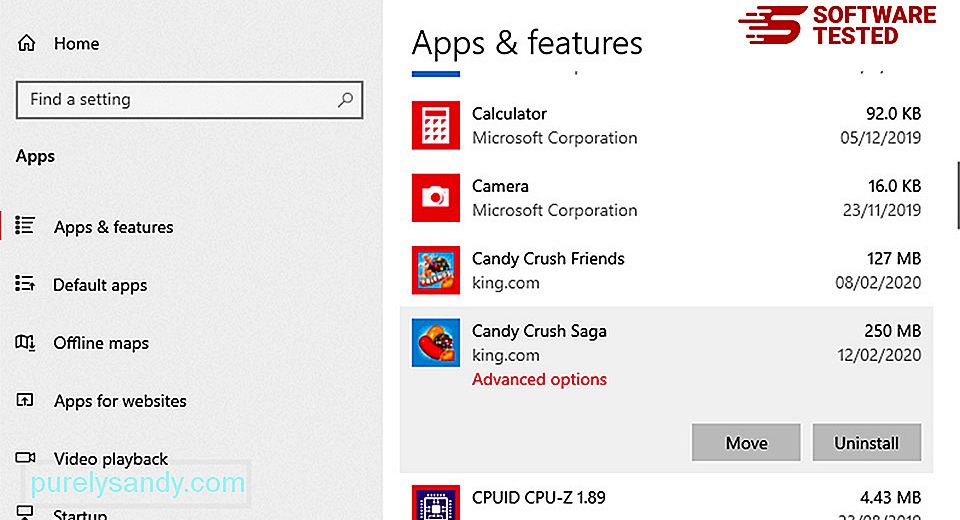
Dalam senarai program di komputer anda, cari program yang baru dipasang atau mencurigakan yang anda disyaki sebagai perisian hasad.
Copot pemasangannya dengan mengklik (atau kanan -klik jika anda berada di Panel Kawalan), kemudian pilih Nyahpasang . Klik Nyahpasang sekali lagi untuk mengesahkan tindakan tersebut. Tunggu proses penyahpasangan selesai.
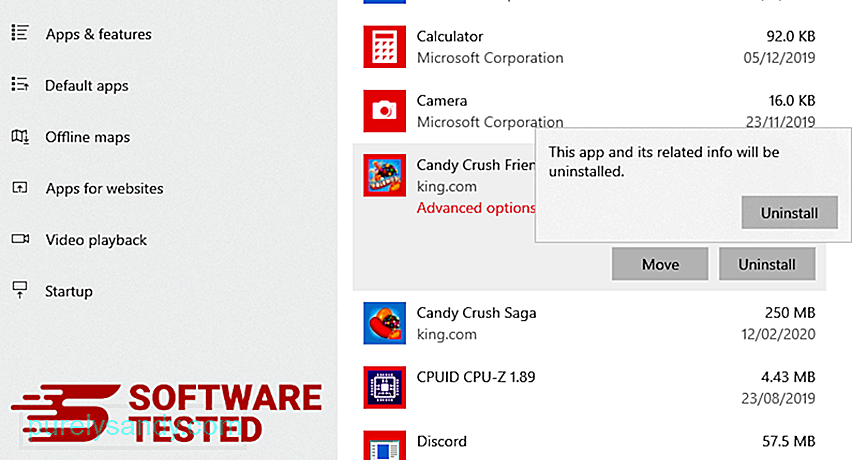
Untuk melakukan ini, klik kanan pada jalan pintas program yang anda nyahpasang, kemudian pilih Properties Ia akan membuka tab Pintasan secara automatik. Lihat bidang Sasaran dan hapus URL sasaran yang berkaitan dengan perisian hasad. URL ini menunjukkan folder pemasangan program jahat yang anda nyahpasang. Periksa semua lokasi di mana pintasan ini mungkin disimpan, termasuk Desktop, Menu Mula, dan Bar Tugas. Setelah anda menghapus semua program dan fail yang tidak diingini dari Windows, bersihkan Tong Kitar Semula anda untuk menyingkirkan Trojan.floxif sepenuhnya. Klik kanan pada Recycle Bin di Desktop anda, kemudian pilih Empty Recycle Bin . Klik OK untuk mengesahkan. macOS lebih selamat daripada Windows, tetapi tidak mustahil perisian hasad boleh hadir di Mac. Sama seperti sistem operasi lain, macOS juga terdedah kepada perisian berniat jahat. Sebenarnya, terdapat beberapa serangan malware sebelumnya yang menyasarkan pengguna Mac. Menghapus Trojan.floxif dari Mac jauh lebih mudah daripada OS lain. Inilah panduan lengkapnya: Untuk menyingkirkan sepenuhnya Trojan.floxif, kosongkan Sampah anda. Untuk memastikan bahawa perisian hasad yang menggodam penyemak imbas anda hilang sepenuhnya dan semua perubahan yang tidak dibenarkan dibalikkan di Internet Explorer, ikuti langkah-langkah yang disediakan di bawah: Ketika malware merampas penyemak imbas anda, salah satu tanda yang jelas adalah ketika anda melihat add-on atau bar alat yang tiba-tiba muncul di Internet Explorer tanpa pengetahuan anda. Untuk menyahpasang alat tambah ini, lancarkan Internet Explorer , klik pada ikon roda gigi di penjuru kanan sebelah atas penyemak imbas untuk membuka menu, kemudian pilih Kelola Pengaya. Apabila anda melihat tetingkap Urus Tambah, cari (nama perisian hasad) dan pemalam / pengaya lain yang mencurigakan. Anda boleh mematikan plugin / add-on ini dengan mengklik Nonaktifkan . Sekiranya anda tiba-tiba mempunyai halaman permulaan yang berbeza atau enjin carian lalai anda telah diubah, anda boleh mengubahnya kembali melalui tetapan Internet Explorer. Untuk melakukan ini, klik pada ikon gear di sudut kanan atas penyemak imbas, kemudian pilih Pilihan Internet . Di bawah tab Umum , hapus URL halaman utama dan masukkan halaman utama pilihan anda. Klik Terapkan untuk menyimpan tetapan baru. Dari menu Internet Explorer (ikon gear di bahagian atas), pilih Pilihan Internet . Klik pada tab Lanjutan , kemudian pilih Tetapkan semula . Di tetingkap Tetapkan Semula, tandakan Padam tetapan peribadi dan klik butang Tetapkan semula sekali lagi untuk mengesahkan tindakan tersebut. Sekiranya anda mengesyaki komputer anda telah dijangkiti oleh perisian hasad dan anda berpendapat bahawa penyemak imbas Microsoft Edge anda telah terjejas, perkara terbaik yang perlu dilakukan ialah menetapkan semula penyemak imbas anda. Terdapat dua cara untuk menetapkan semula tetapan Microsoft Edge anda untuk menghapus semua jejak perisian hasad di komputer anda. Rujuk arahan di bawah untuk maklumat lebih lanjut. Cara lain untuk menetapkan semula Microsoft Edge adalah dengan menggunakan perintah. Ini adalah kaedah lanjutan yang sangat berguna jika aplikasi Microsoft Edge anda terus crash atau tidak akan dibuka sama sekali. Pastikan untuk membuat sandaran data penting anda sebelum menggunakan kaedah ini. Berikut adalah langkah-langkah untuk melakukannya: Dapatkan-AppXPackage -AllUsers -Name Microsoft.MicrosoftEdge | Foreach {Add-AppxPackage -DisableDevelopmentMode -Daftar $ ($ _. InstallLocation) \ AppXManifest.xml -Verbose} Sama seperti penyemak imbas lain , malware cuba mengubah tetapan Mozilla Firefox. Anda perlu membuat asal perubahan ini untuk membuang semua jejak Trojan.floxif. Ikuti langkah-langkah di bawah ini untuk menghapus sepenuhnya Trojan.floxif dari Firefox: Periksa Firefox untuk sebarang sambungan yang tidak anda kenali. Terdapat kemungkinan besar bahawa sambungan ini dipasang oleh perisian hasad. Untuk melakukan ini, lancarkan Mozilla Firefox, klik pada ikon menu di sudut kanan atas, kemudian pilih Tambah & gt; Sambungan . Di tetingkap Sambungan, pilih Trojan.floxif dan pemalam lain yang mencurigakan. Klik menu tiga titik di sebelah peluasan, kemudian pilih Alih keluar untuk menghapus pelanjutan ini. Klik pada menu Firefox di sudut kanan atas penyemak imbas, kemudian pilih Pilihan & gt; Am. Padamkan laman utama yang berniat jahat dan taipkan URL pilihan anda. Atau anda boleh mengklik Pulihkan untuk menukar ke laman utama lalai. Klik OK untuk menyimpan tetapan baru. Pergi ke menu Firefox, kemudian klik pada tanda tanya (Bantuan). Pilih Maklumat Penyelesaian Masalah. Tekan butang Refresh Firefox untuk memberi permulaan baru kepada penyemak imbas anda. Setelah anda menyelesaikan langkah-langkah di atas, Trojan.floxif akan hilang sepenuhnya dari penyemak imbas Mozilla Firefox anda. Untuk membuang Trojan.floxif sepenuhnya dari komputer, anda perlu membalikkan semua perubahan di Google Chrome, mencopot pemasangan peluasan, plug-in, dan add-on yang mencurigakan yang ditambahkan tanpa izin anda. Ikuti arahan di bawah untuk membuang Trojan.floxif dari Google Chrome: Lancarkan aplikasi Google Chrome, kemudian klik pada ikon menu di sudut kanan atas. Pilih Lebih Banyak Alat & gt; Sambungan. Cari Trojan.floxif dan sambungan jahat lain. Soroti pelanjutan ini yang ingin anda nyahpasang, kemudian klik Buang untuk menghapusnya. Klik pada ikon menu Chrome dan pilih Tetapan . Klik Pada Permulaan , kemudian tandakan Buka halaman atau set halaman tertentu . Anda boleh menyediakan halaman baru atau menggunakan halaman yang ada sebagai halaman utama anda. Kembali ke ikon menu Google Chrome dan pilih Tetapan & gt; Enjin carian , kemudian klik Urus enjin carian . Anda akan melihat senarai enjin carian lalai yang tersedia untuk Chrome. Padamkan mana-mana enjin carian yang anda rasa mencurigakan. Klik menu tiga titik di sebelah enjin carian dan klik Buang dari senarai. Klik pada ikon menu yang terletak di kanan atas penyemak imbas anda, dan pilih Tetapan . Tatal ke bahagian bawah halaman, kemudian klik pada Pulihkan tetapan ke lalai asal mereka di bawah Tetapkan semula dan bersihkan. Klik pada butang Reset Tetapan untuk mengesahkan tindakannya. Langkah ini akan menetapkan semula halaman permulaan, tab baru, mesin carian, tab yang disematkan, dan peluasan. Walau bagaimanapun, penanda halaman anda, sejarah penyemak imbas, dan kata laluan yang tersimpan akan disimpan. Penyemak imbas komputer adalah salah satu sasaran utama perisian hasad - mengubah tetapan, menambah pelanjutan baru, dan mengubah mesin carian lalai. Oleh itu, jika anda mengesyaki Safari anda dijangkiti Trojan.floxif, ini adalah langkah-langkah yang boleh anda ambil: Lancarkan penyemak imbas web Safari dan klik pada Safari dari menu atas. Klik Keutamaan dari menu lungsur turun. Klik pada tab Sambungan di bahagian atas, kemudian lihat senarai pelanjutan yang sedang dipasang pada menu sebelah kiri. Cari Trojan.floxif atau pelanjutan lain yang anda tidak ingat memasang. Klik butang Nyahpasang untuk membuang pelanjutan. Lakukan ini untuk semua sambungan berbahaya yang disyaki. Buka Safari, kemudian klik Safari & gt; Keutamaan. Klik pada Umum . Lihat medan Laman Utama dan lihat apakah ini telah diedit. Sekiranya halaman utama anda diubah oleh Trojan.floxif, hapus URL dan taip halaman utama yang ingin anda gunakan. Pastikan untuk memasukkan http: // sebelum alamat halaman web. 93308 Buka aplikasi Safari dan klik pada Safari dari menu di kiri atas skrin. Klik pada Reset Safari. Tetingkap dialog akan terbuka di mana anda boleh memilih elemen yang ingin anda tetapkan semula. Seterusnya, klik butang Tetapkan semula untuk menyelesaikan tindakan. 09, 2025 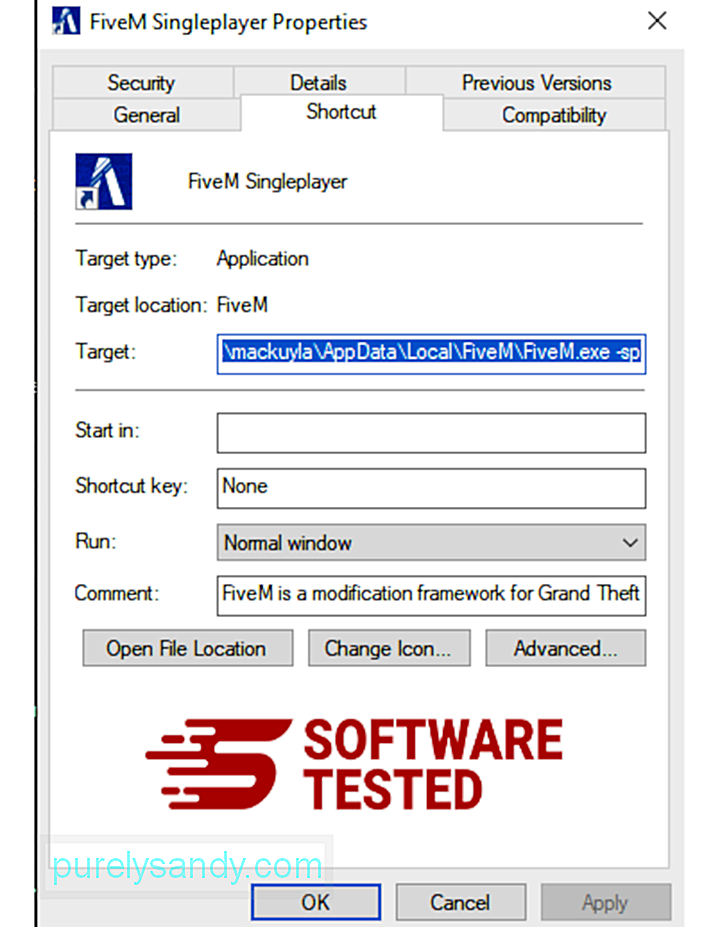
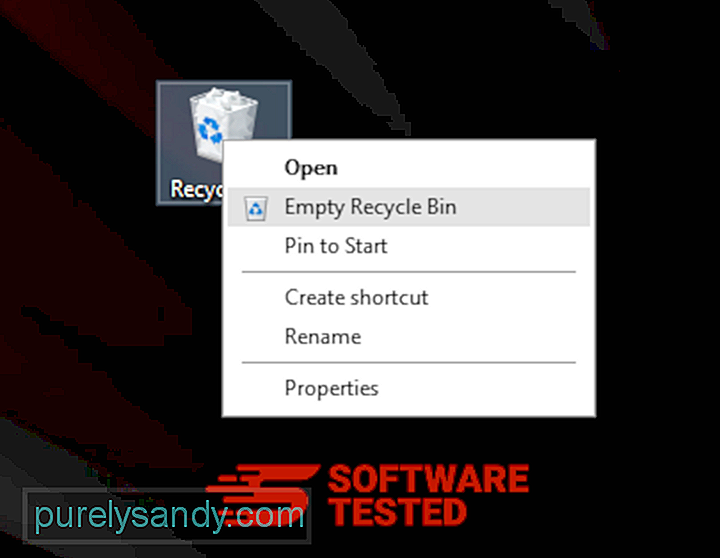
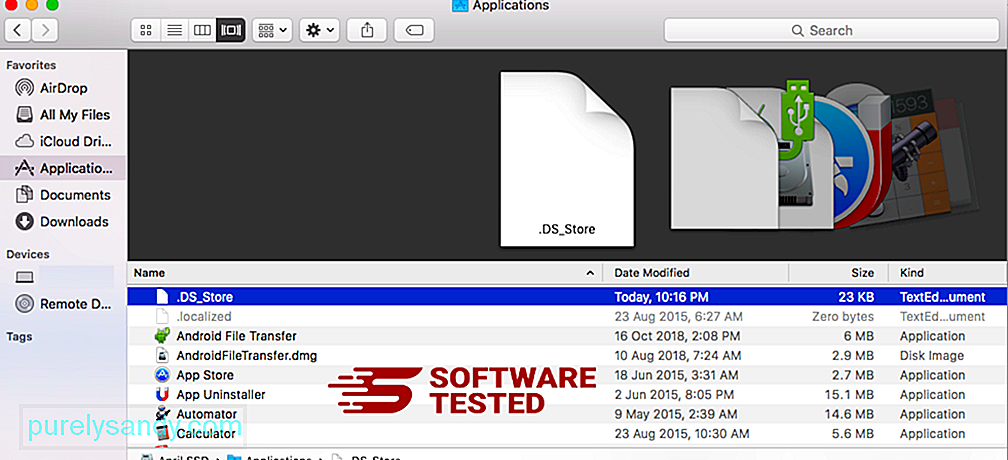
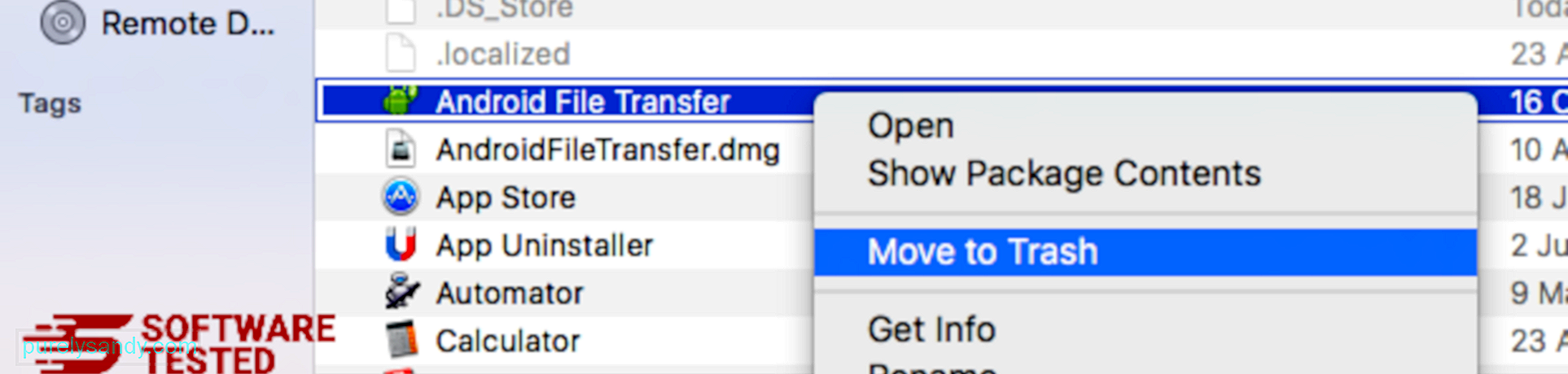
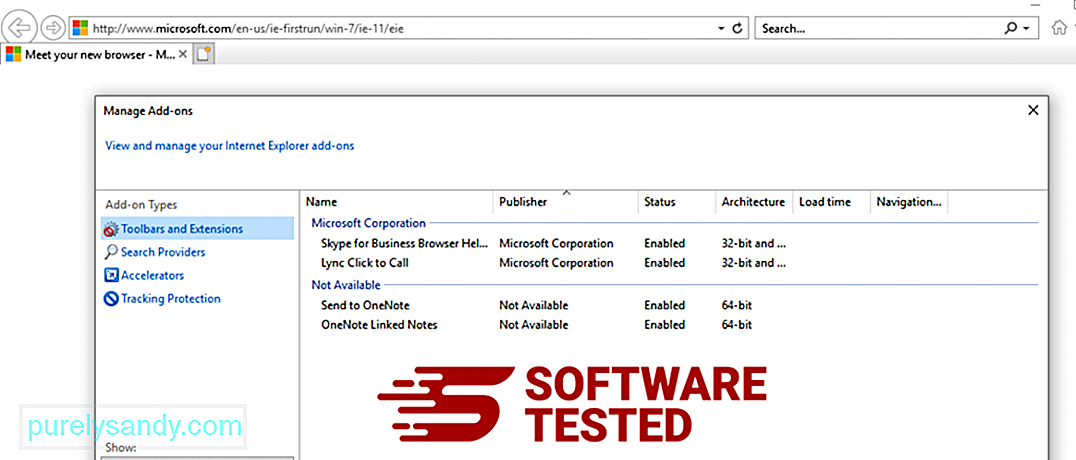
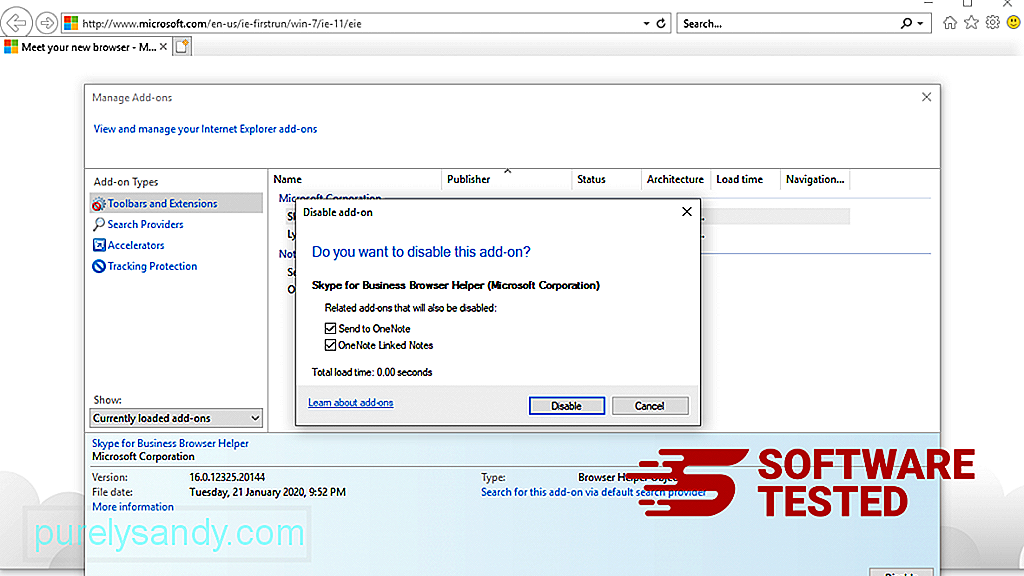
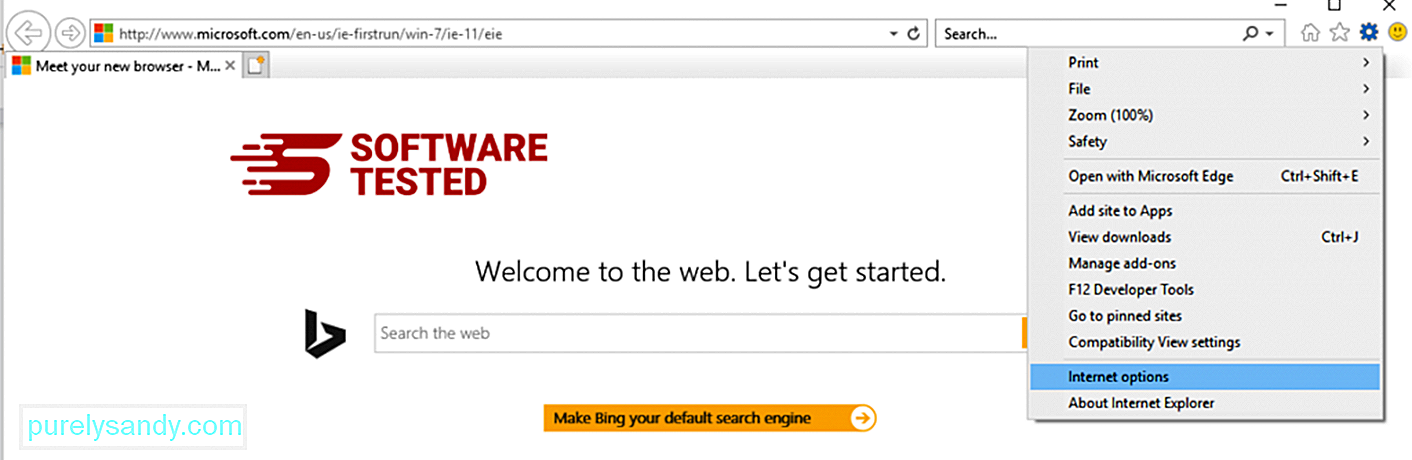
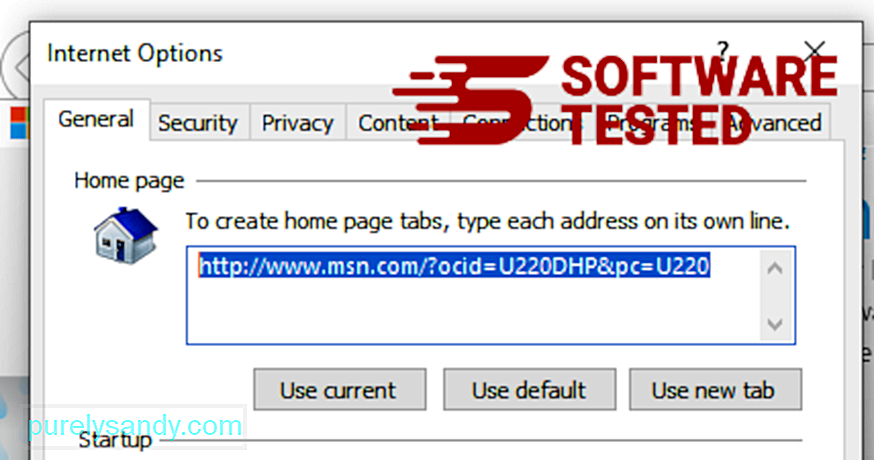
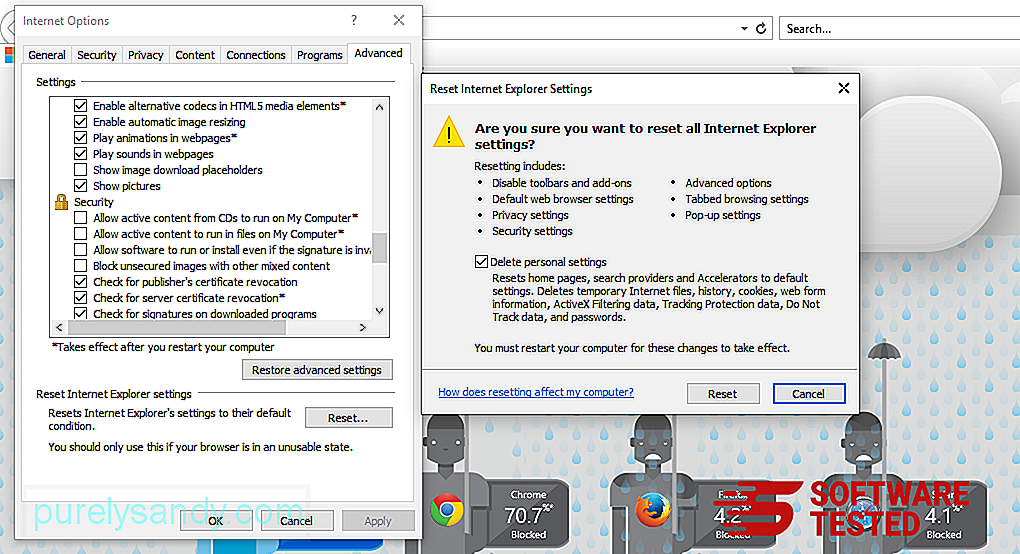
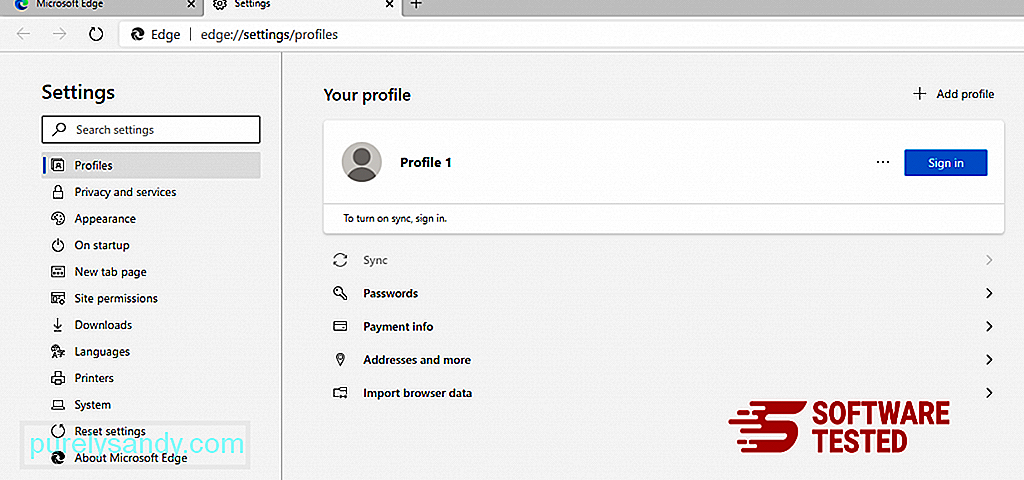
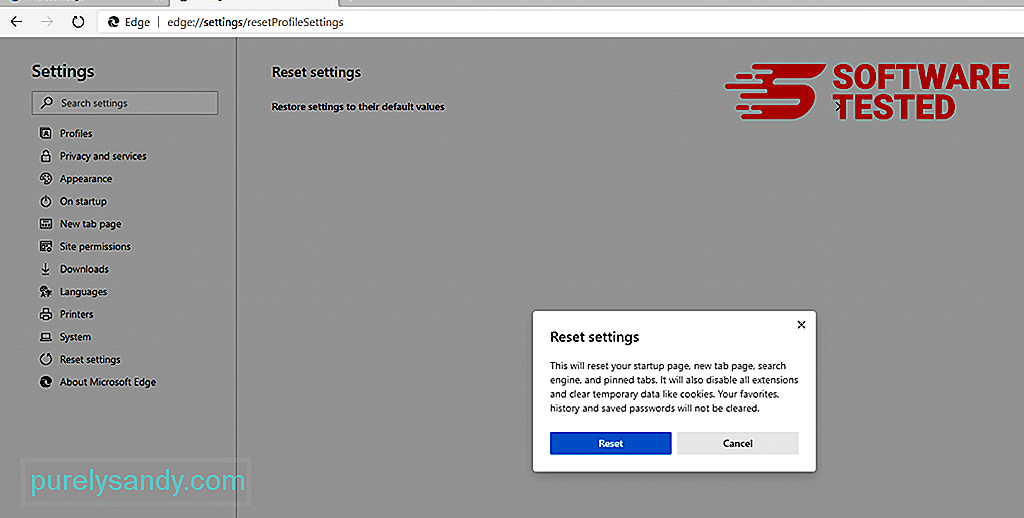
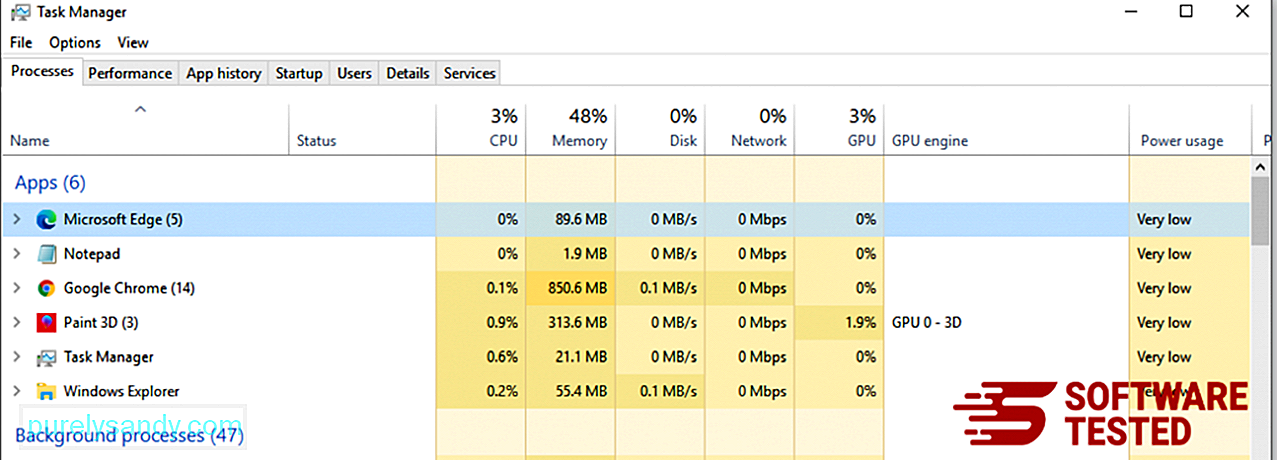
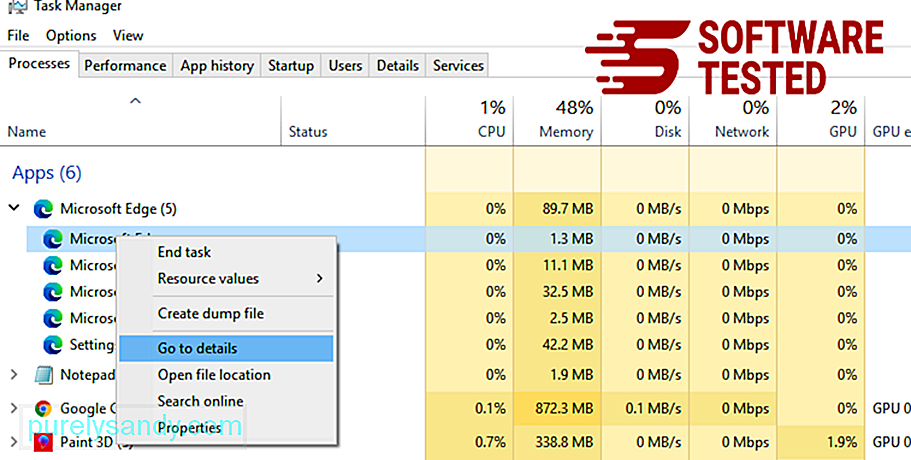
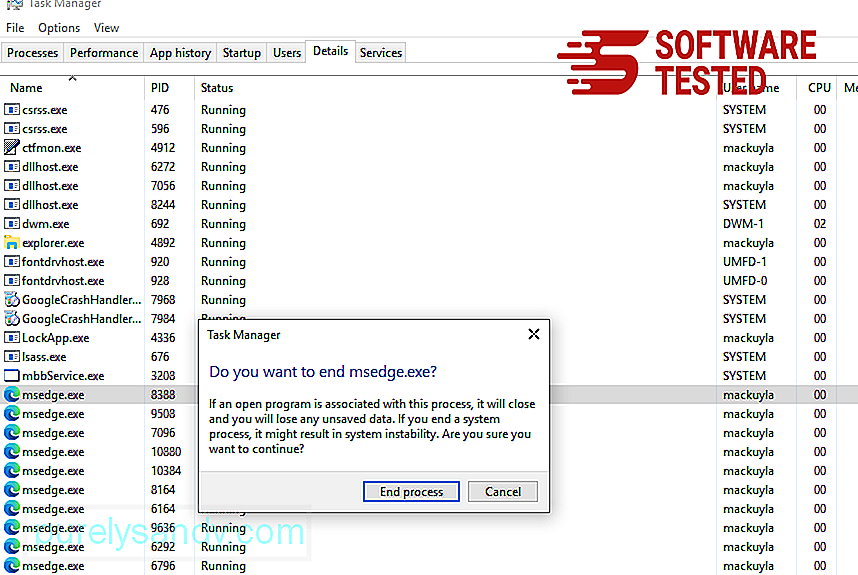
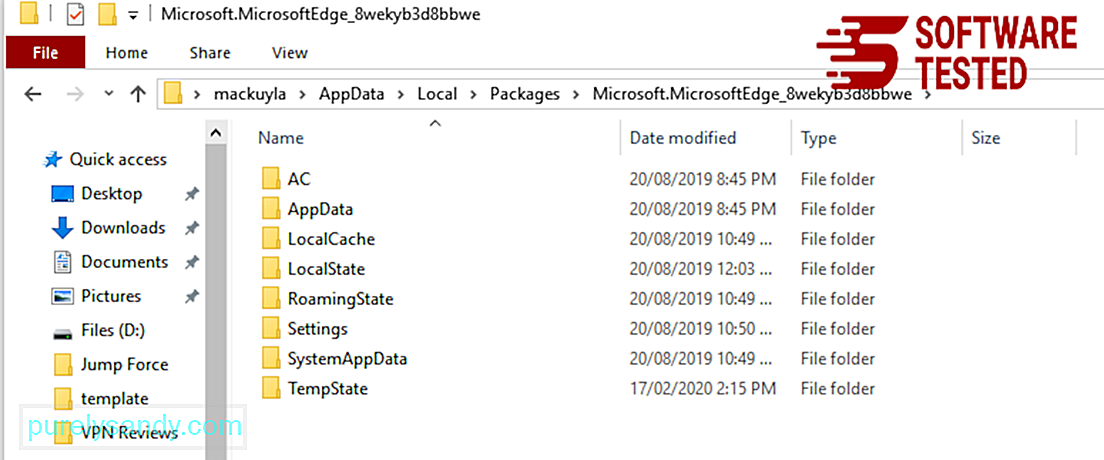
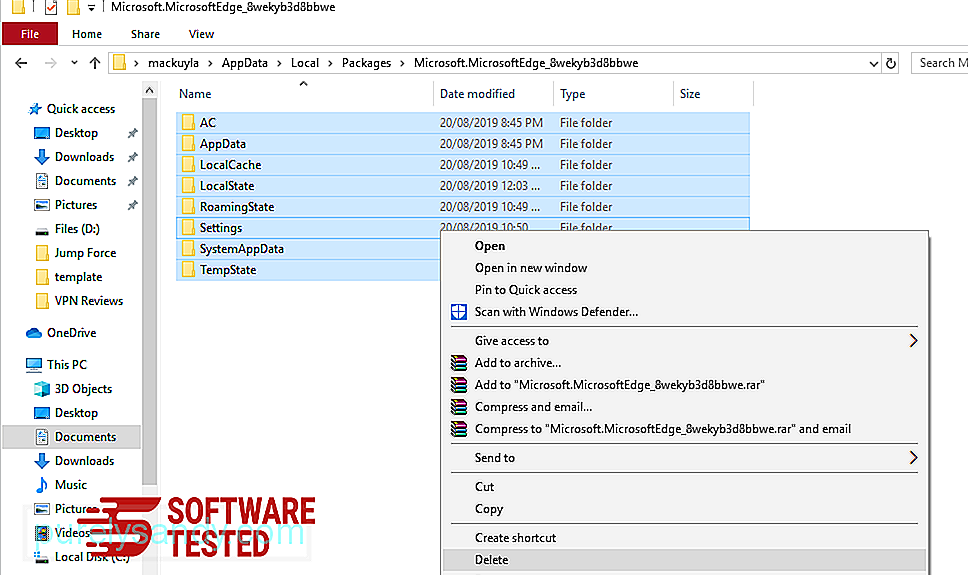
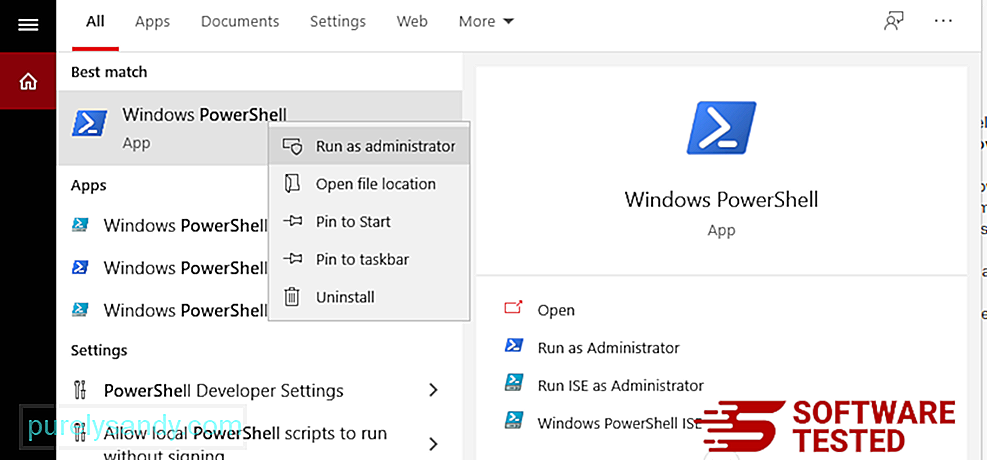
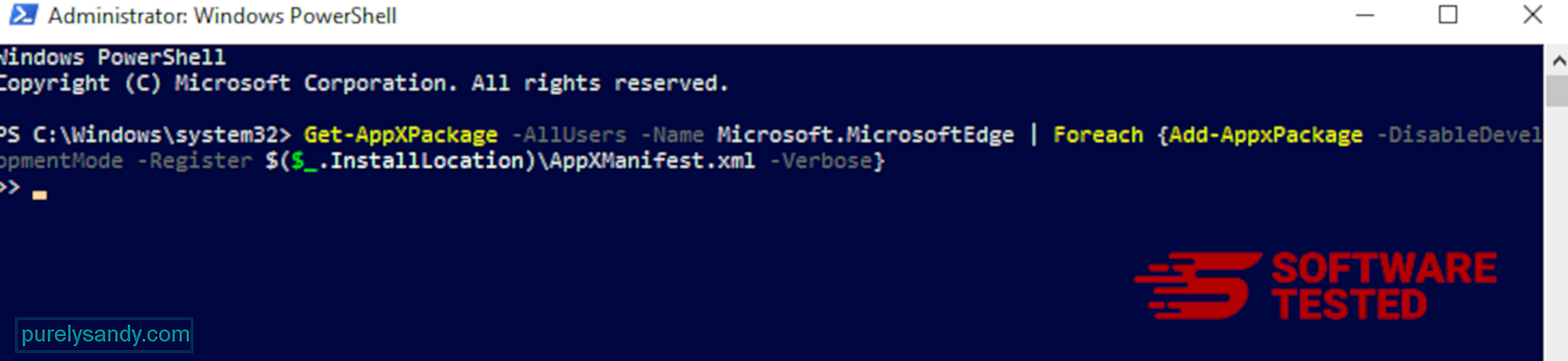
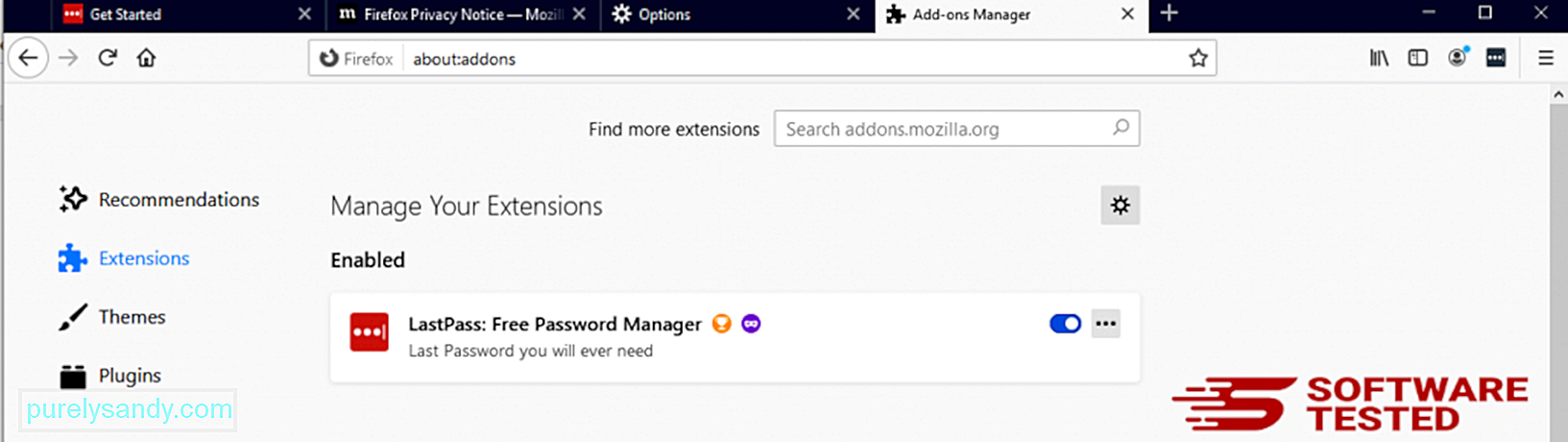
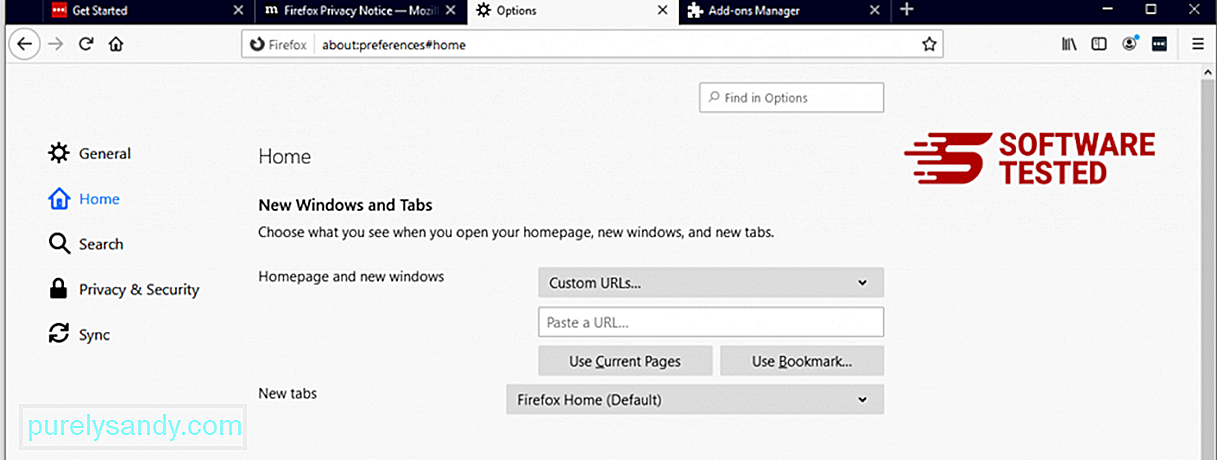
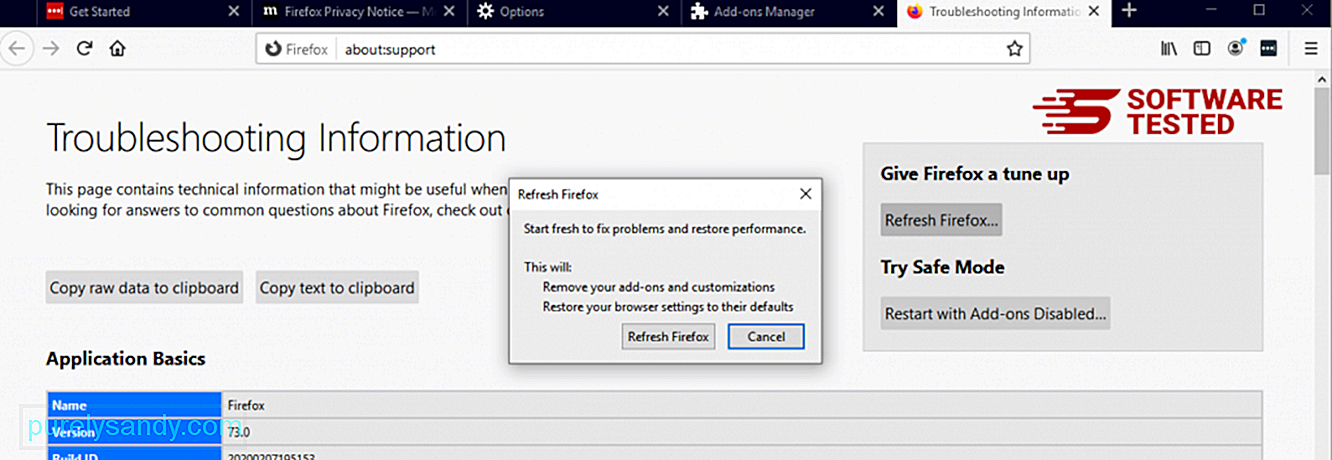
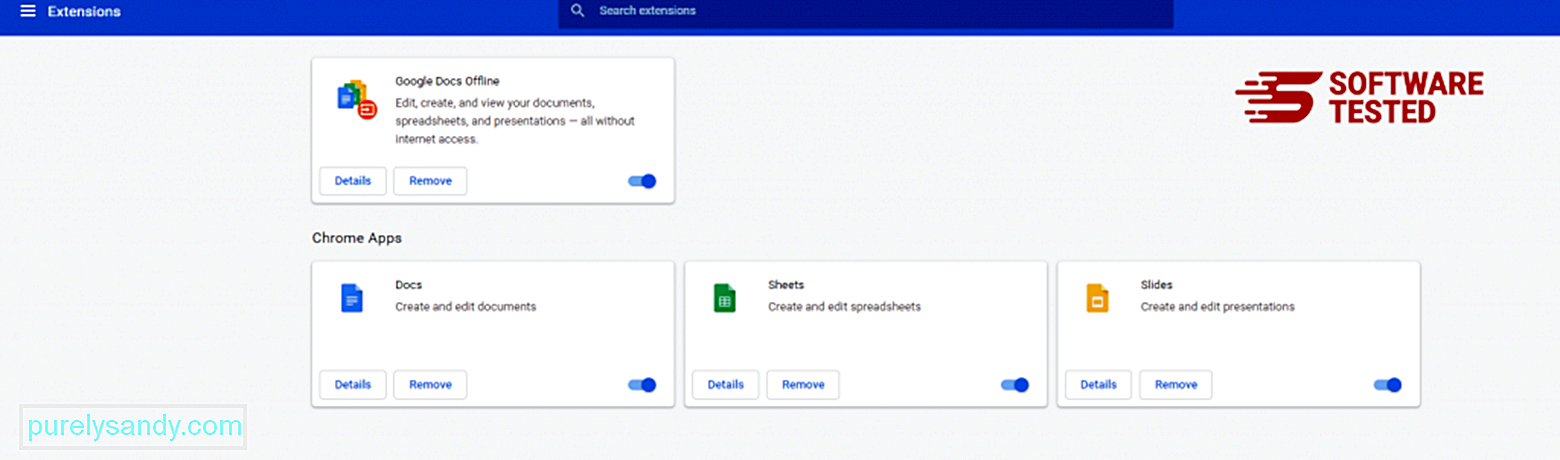
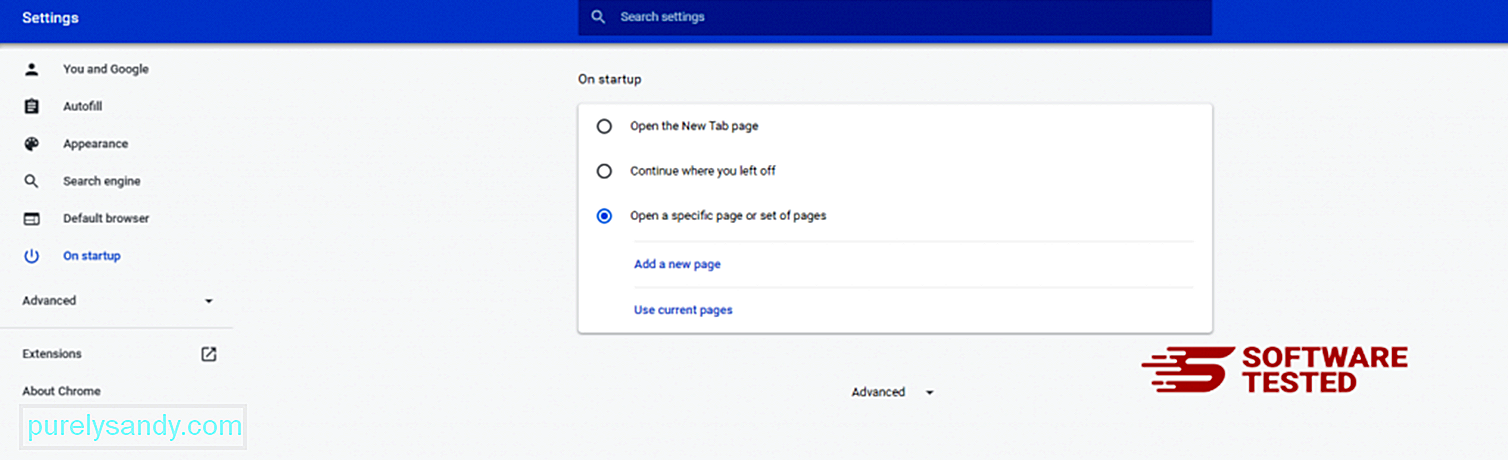
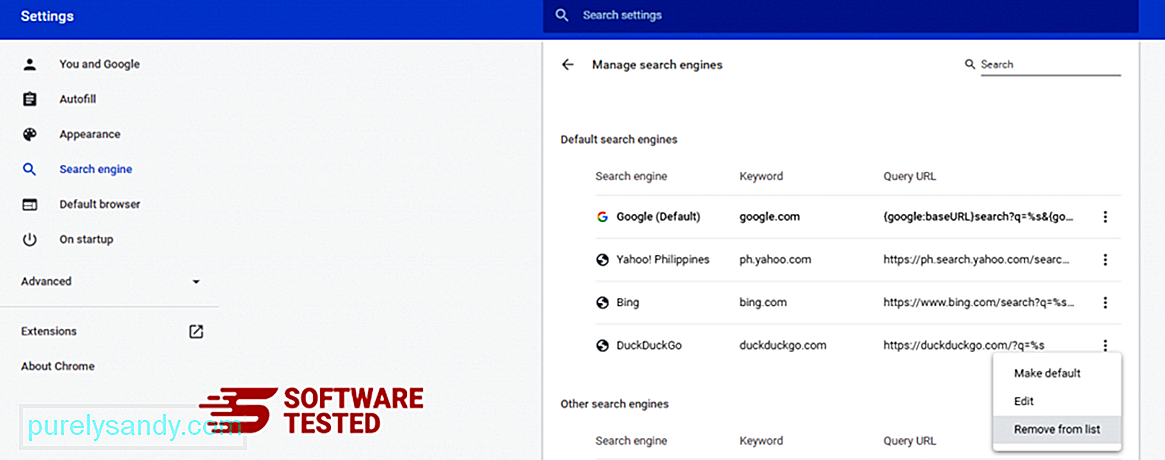
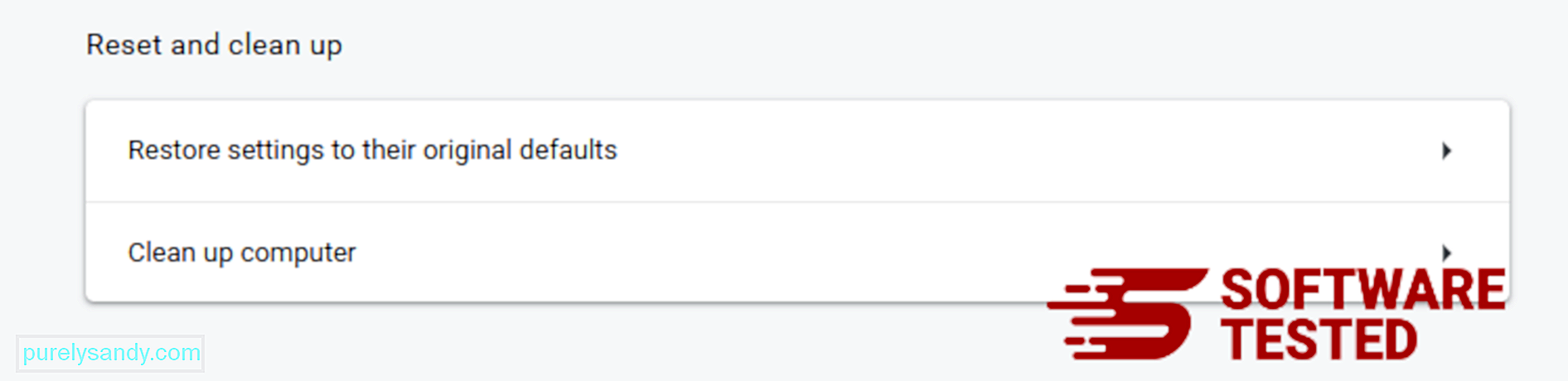
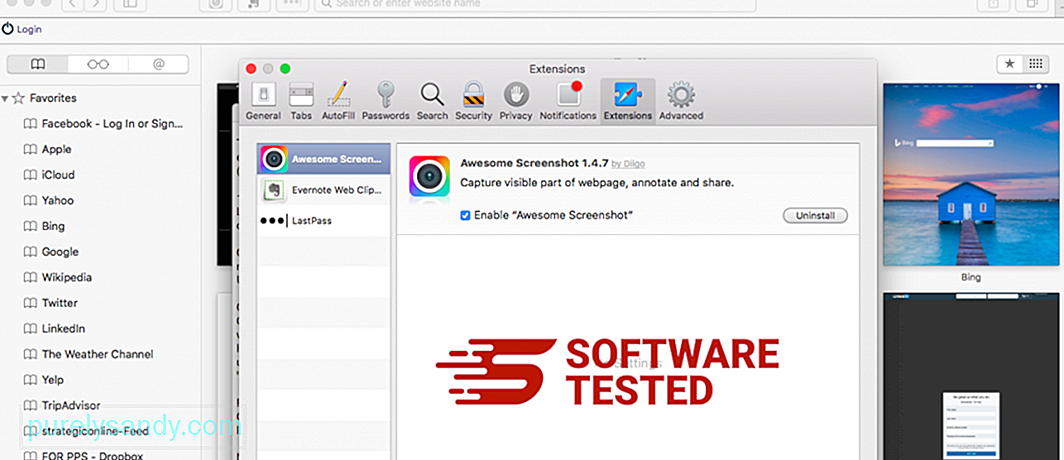
Video YouTube.: Trojan.floxif

